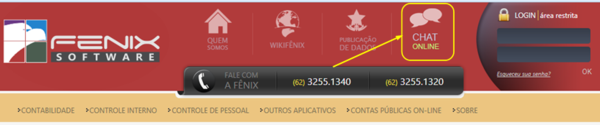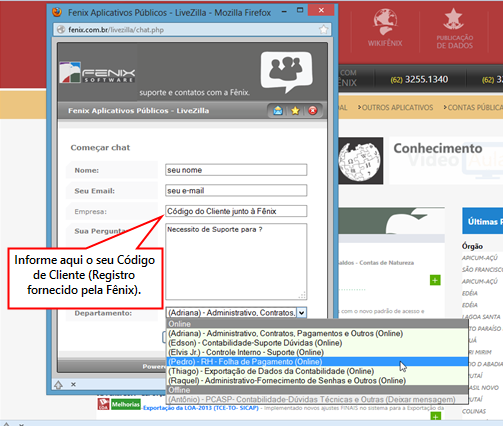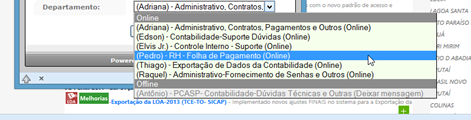Mudanças entre as edições de "Chat"
De WikiFenix
| Linha 3: | Linha 3: | ||
<br> | <br> | ||
| − | [[Imagem: | + | [[Imagem:Chat_fenix_1.png|thumb|600px|center|Página da Fênix: www.fenix.com.br]] |
<br> | <br> | ||
| Linha 11: | Linha 11: | ||
<br> | <br> | ||
| − | [[Imagem: | + | [[Imagem:Chat_fenix_2.png|thumb|600px|center|Tela do Chat aberto para seleção do suporte]] |
<br> | <br> | ||
| Linha 19: | Linha 19: | ||
Selecione com atenção o departamento, para que assim possa ser atendido pelo operador correto. | Selecione com atenção o departamento, para que assim possa ser atendido pelo operador correto. | ||
| − | [[Imagem: | + | [[Imagem:Chat_fenix_3.png|thumb|600px|center|Tela do Chat com a seleção dos suportes]] |
Caso um departamento se apresente offline, o usuário poderá mandar uma mensagem com a dúvida que será respondida o mais rápido possível. | Caso um departamento se apresente offline, o usuário poderá mandar uma mensagem com a dúvida que será respondida o mais rápido possível. | ||
Edição das 11h26min de 13 de maio de 2013
Ao entrar na página da fênix, será possível ao usuário vizualizar um botão que permitirá acesso ao chat e suas funções.
Ao clicar sobre este botão será aberta uma tela para que o usuário preencha os campos necessários ao atendimento.
Como mostrado na imagem acima, no campo empresa deve ser colocado o código do cliente para que o mesmo seja identificado.
Selecione com atenção o departamento, para que assim possa ser atendido pelo operador correto.
Caso um departamento se apresente offline, o usuário poderá mandar uma mensagem com a dúvida que será respondida o mais rápido possível.